Word- ի կարգավորումները պահելը անհրաժեշտ է, որպեսզի օգտվողը արագորեն մուտք գործի կազմաձևեր, որոնք հաճախ օգտագործվում են աշխատանքի ընթացքում: Այս առումով, Microsoft Office ծրագրակազմի հին տարբերակները շատ ավելի հարմար են, քանի որ դրանք ներկառուցված խնայողական գործառույթ ունեն, բայց Office 2007 և ավելի բարձր համակարգերում աշխատելիս պետք է դիմեք լրացուցիչ ծրագրերի տեղադրմանը:
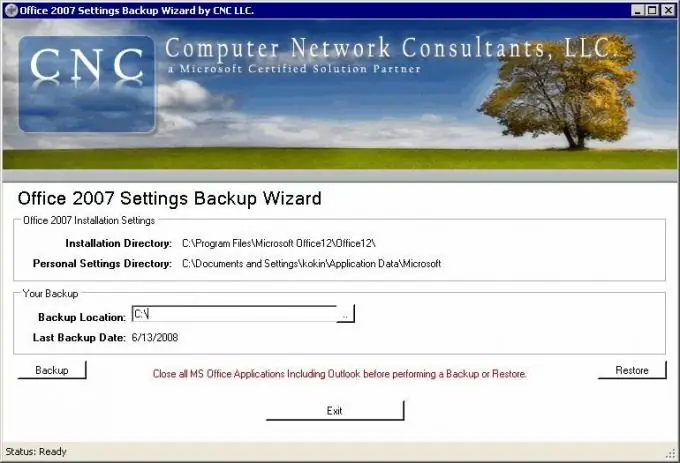
Անհրաժեշտ է
- - NET Framework 2.0;
- - Համակարգչային ցանցի խորհրդատուների ծրագիր:
Հրահանգներ
Քայլ 1
Պարզեք, թե MS Office- ի որ տարբերակն է տեղադրված ձեր համակարգչում: Դա անելու համար բացեք դրա ծրագրերից մեկը և գործարկման ժամանակ հայտնվող պատուհանում տեսեք, թե թողարկման որ տարին է գրված այնտեղ: Դուք նաև կարող եք պարզապես փնտրել տեղադրված ծրագրերի ընտրացանկը `հայտի անվանման համար, որը պետք է պարունակի ձեզ անհրաժեշտ տեղեկատվությունը:
Քայլ 2
Եթե ձեր համակարգչում տեղադրված է Microsoft Office Word 2003 տարբերակը, ապա օգտագործեք «Save Office 2003 Settings Wizard» հրամանը: Սա ճիշտ է նաև հավելվածի ավելի վաղ տարբերակների համար: Դրանից հետո հետևեք ցանկի պարզ ցուցումներին, որը հայտնվում է նոր պատուհանում և պահեք ծրագրի կազմաձևման պարամետրերը, որոնք անհրաժեշտ են դրանց հետագա արագ մուտք գործելու համար:
Քայլ 3
Unfortunatelyավոք, Microsoft Office ծրագրակազմի ավելի ուշ թողարկումները չեն աջակցում այս հարմարավետ գործառույթին, այնպես որ, եթե դրանցից մեկը տեղադրված է, օգտագործեք երրորդ կողմի ծրագրեր ՝ ձեր Word կարգավորումները պահպանելու համար:
Քայլ 4
Ներբեռնեք և տեղադրեք Office 2007 Settings Backup Wizard Pro ծրագիրը: Դա անելու լավագույն միջոցն է ՝ այցելելով արտադրողի Համակարգչային ցանցի խորհրդատուներ: Խնդրում ենք նկատի ունենալ, որ այս ծրագիրը ճիշտ տեղադրելու և աշխատելու համար անհրաժեշտ է ինտերնետ կապ: Կան այլ ծրագրեր, որոնք կատարում են այս գործառույթը, բայց այս հատուկ ծրագրային արտադրանքը Microsoft- ի գործընկերոջ պաշտոնական մշակումն է, ինչը այն առավել հարմար է դարձնում MS Office- ի բոլոր հատկությունների համար:
Քայլ 5
Բացեք ծրագիրը: Դուք կտեսնեք պատուհան, որում կարող եք պահպանել Word- ի հետ աշխատելիս օգտագործվող պարամետրերը: Դա անելու համար ընտրեք ծրագրի պանակը ՝ դրանք փրկելու համար և կտտացրեք Կրկնօրնկ կոճակին: Եթե ցանկանում եք վերականգնել կազմաձևման պարամետրերի արժեքները, կտտացրեք Վերականգնել կոճակին:






